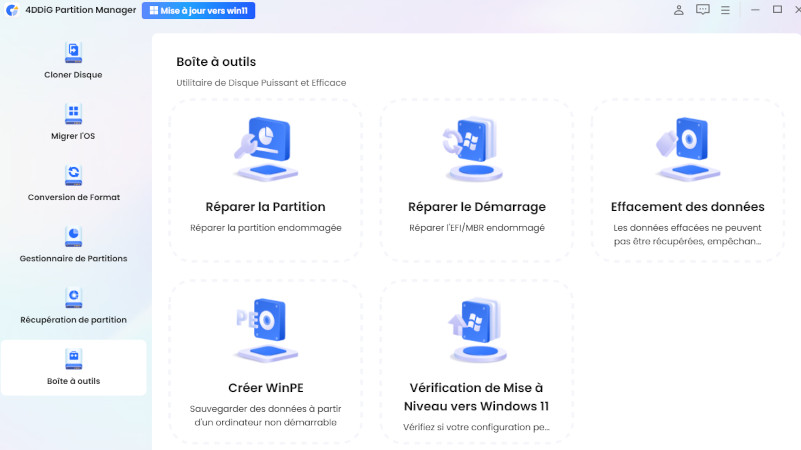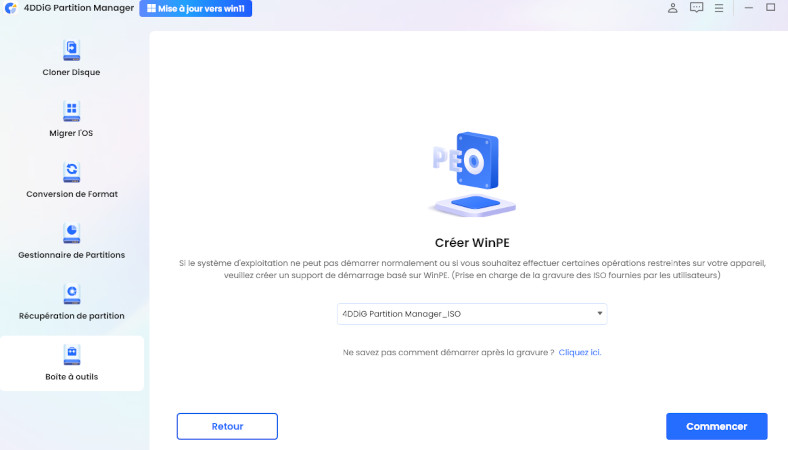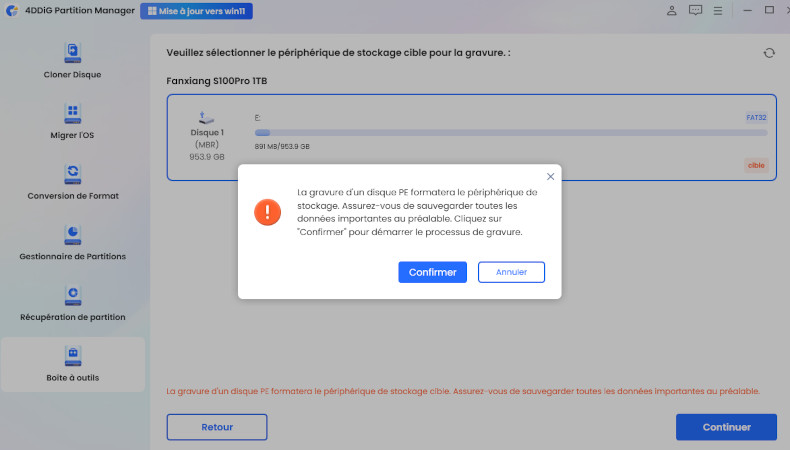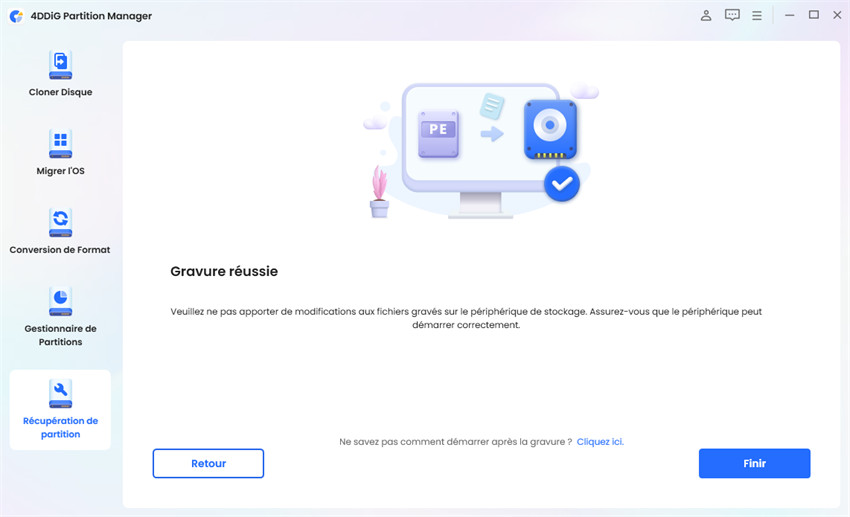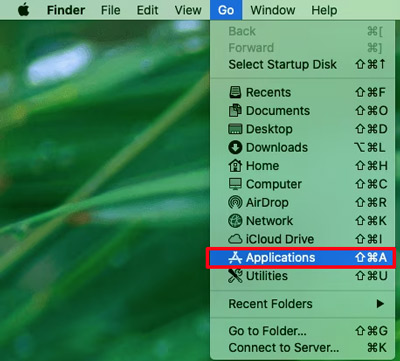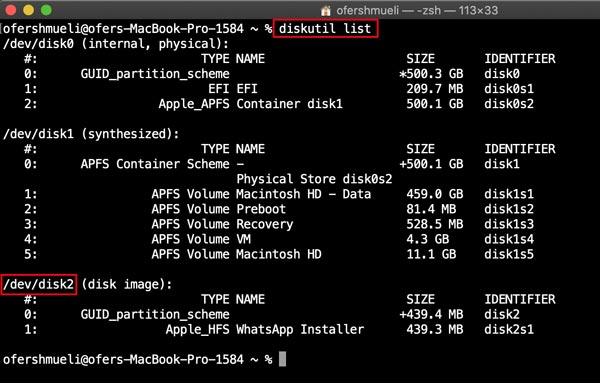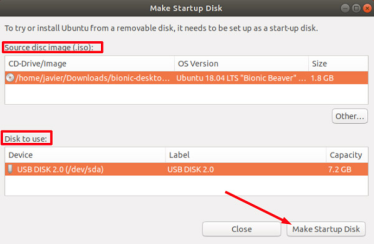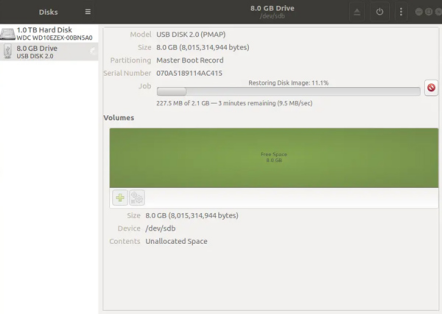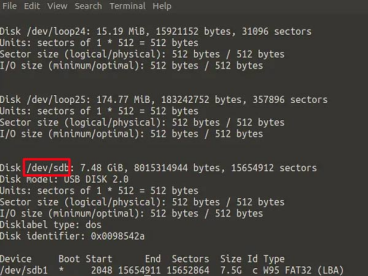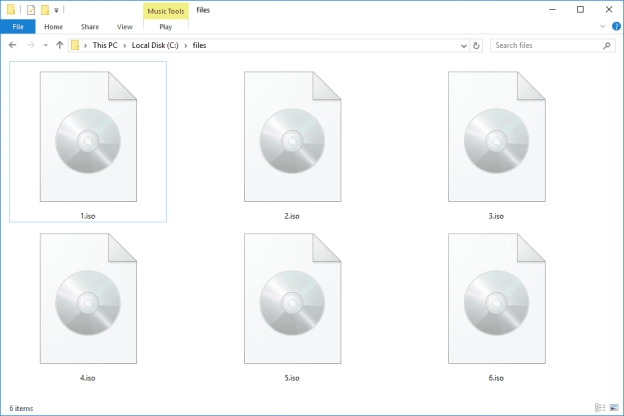Comment graver un fichier ISO sur une clé USB sur plusieurs appareils
Graver un fichier ISO sur une clé USB est essentiel lorsque vous devez installer un nouveau système d'exploitation, créer un disque de secours ou simplement sauvegarder vos données. C'est pourquoi tant d'utilisateurs se posent la question suivante: " Comment graver un fichier ISO sur une clé USB? ".
Le processus est simple, mais nécessite différents outils selon votre système d'exploitation. Pas de panique ! Ce guide vous aidera à suivre ces étapes sous Windows, Mac OS X ou Linux/Ubuntu.

Qu'est-ce que ISO & quels sont les avantages de graver un fichier ISO sur une clé USB
Qu'est-ce qu'un fichier ISO
Un fichier ISO, également appelé image ISO, est un fichier unique qui représente parfaitement l'intégralité d'un CD, d'un DVD ou d'un BD. En termes simples, il s'agit d'un fichier zip contenant toutes les données d'un disque optique. Cependant, il est spécialement conçu pour reproduire la structure du disque. Lorsque vous gravez un fichier ISO sur une clé USB, vous créez essentiellement un clone du disque d'origine à partir duquel vous pouvez démarrer.
Avantages de la gravure d'une image ISO sur une clé USB
- Portabilité: Les clés USB sont plus compactes et plus faciles à transporter que les DVD ou les CD.
- Vitesse: Les clés USB offrent généralement des taux de transfert de données plus rapides, ce qui accélère les processus d'installation.
- Durabilité: Contrairement aux disques optiques, les clés USB sont moins sensibles aux rayures et aux dommages physiques.
- Polyvalence: Les clés USB peuvent être réutilisées à d'autres fins après avoir été formatées.
En utilisant un graveur ISO vers USB , vous pouvez créer une clé USB bootable qui vous permet d'installer des systèmes d'exploitation, d'exécuter des environnements live ou d'emporter avec vous les logiciels essentiels.
Puis-je graver une image ISO sur une clé USB?
Oui, vous pouvez graver une image ou un fichier ISO sur une clé USB. Le processus consiste à écrire l'image ISO directement sur la clé USB, ce qui la rend bootable si l'ISO est conçue à cet effet. Cela est particulièrement utile pour créer des supports d'installation pour des systèmes d'exploitation tels que Windows, Linux, ou même des outils de récupération.
Le plus important est de vous assurer que la clé USB est correctement formatée et d'utiliser un outil fiable tel que 4DDiG Partition Manager pour gérer le processus de gravure.
Comment graver une image/un fichier ISO sous Windows [Facile pour les débutants]
Il n'est pas facile pour les utilisateurs, en particulier les débutants, de graver des fichiers ou des images ISO sur une clé USB sous Windows en suivant le guide officiel de Microsoft. Il est préférable de faire appel à un graveur ISO vers USB - 4DDiG Partition Manager, qui est également un expert en gestion de disques et de partitions. Ce logiciel offre de nombreuses fonctionnalités robustes et excelle dans la gravure d'images ISO sur des clés USB non bootables ou amorçables.
Téléchargement sécurisé
Fonctionnalités de 4DDiG Partition Manager
- Grave des fichiers ISO sur USB: Prend en charge les images ISO bootables et non bootables.
- Interface conviviale: Facile à utiliser, même pour les débutants.
- Compatibilité élevée: Fonctionne avec divers systèmes de fichiers et systèmes d'exploitation.
Comment graver une image ISO sur une clé USB sous Windows 10/11 en utilisant le gestionnaire
- Cliquez sur le bouton Télécharger ci-dessus pour installer 4DDiG Partition Manager. Insérez également votre clé USB dans l'ordinateur.
-
Ouvrez ensuite l'outil 4DDiG et sélectionnez “Boîte à outils” dans la barre latérale gauche. Sélectionnez ensuite l'option “Créer WinPE”.

-
Sélectionnez le fichier ISO que vous souhaitez graver dans le menu déroulant central en cliquant sur l'onglet “Plus...”.

-
Sélectionnez votre clé USB dans la liste des lecteurs disponibles et assurez-vous que vos données sont sauvegardées. Une fois confirmé, appuyez sur “Confirmer”.

-
Le logiciel se chargera de tout, du formatage de la clé USB à l'écriture de l'image ISO. Lorsque le message “Gravure réussie”, s'affiche, vous avez terminé le processus de gravure et disposez d'une clé USB bootable prête à l'emploi.

C'est facile, n'est-ce pas ? Même si nous ne sommes pas des experts en technologie, 4DDiG Partition Manager nous offre une expérience simple pour graver une image ISO sur une clé USB en quelques clics seulement. Comme nous pouvons le voir, il nous permet également d'effectuer facilement d'autres tâches qui auraient dû être difficiles. Par exemple, il peut migrer un système d'exploitation vers un SSD ou un HDD, cloner un disque, convertir un disque entre MBR et GPT , etc.
Comment graver une image ISO sur une clé USB sous Mac
La gravure d'une image ISO sur une clé USB sous Mac est légèrement différente de la procédure sous Windows. Mac OS X est équipé d'un outil intégré appelé Terminal qui permet d'effectuer cette tâche. Bien qu'il existe des outils tiers, l'utilisation de Terminal constitue une méthode rapide et fiable.
Étapes pour graver une image ISO sur une clé USB sous Mac
- Insérez votre clé USB dans le Mac.
-
Ouvrez “Terminal” en cliquant sur Aller > Applications > Utilitaires > Terminal.

-
Convertissez le fichier ISO au format DMG (si nécessaire) à l'aide de la commande: diskutil list. Recherchez ensuite votre clé USB dans la liste qui s'affiche (par exemple /dev/disk2)

- Démontez la clé USB en tapant: diskutil unmountDisk /dev/diskX. Remplacez X par le numéro de votre clé USB.
- Gravez l'ISO sur la clé USB à l'aide de la commande: sudo dd if=/path/to/your.iso of=/dev/rdiskX bs=1m. Remplacez X par le numéro de votre disque et remplacez path/to/your.iso par le chemin d'accès à votre ISO.
- Éjectez la clé USB une fois le processus terminé: diskutil eject /dev/diskX
En suivant ces étapes, vous pouvez graver avec succès une image ISO sur une clé USB sur un Mac, créant ainsi une clé USB bootable ou non bootable selon vos besoins.
Comment graver une image ISO sur une clé USB sous Linux/Ubuntu
Pour les utilisateurs Linux, en particulier ceux qui utilisent Ubuntu, la gravure d'une image ISO sur une clé USB peut être effectuée à l'aide d'un outil graphique tel que Startup Disk Creator ou via la ligne de commande. Voici les étapes à suivre pour graver une image ISO sur une clé USB sous Linux/Ubuntu:
Méthode 1. Utilisation de Startup Disk Creator
Insérez votre clé USB dans l'ordinateur.
Ouvrez Startup Disk Creator dans le menu Applications.
-
Sélectionnez le fichier ISO et la clé USB cible dans l'interface.

-
Cliquez sur “Créer un disque de démarrage” et attendez que le processus se termine.

Méthode 2. Utilisation de la commande dd
Insérez la clé USB dans Linux et ouvrez le terminal.
Affichez la liste de tous les périphériques de stockage avec: lsblk
Recherchez votre clé USB à l'aide de la commande: /dev/sdb ou /dev/sdc
-
Démontez la clé USB à l'aide de la commande: sudo umount /dev/sdX1. (/dev/sdX1` correspond à la partition de votre clé USB.)

-
Gravez l'ISO sur la clé USB à l'aide de la commande suivante: sudo dd if=/path/to/your.iso of=/dev/sdX1 bs=4M status=progress.
“if=” est suivi du chemin d'accès à votre fichier ISO.
“of=” est suivi du nom du
périphérique de votre clé USB
“bs=4M” définit la taille du bloc à 4 Mo, ce qui peut accélérer le processus
d'écriture.
“status=progress” affichera les informations relatives à la progression
Ces méthodes vous permettent de créer une clé USB bootable à partir d'un fichier ISO sous Linux/Ubuntu, que vous préfériez une interface graphique ou des opérations en ligne de commande.
Conclusion
Voici tout ce qu'il faut savoir sur comment graver une image ISO sur une clé USB sous Windows, Mac ou Linux. Le processus peut être simplifié avec les bons outils et les bonnes instructions. Dans ce contexte, 4DDiG Partition Manager se distingue comme une option robuste pour les utilisateurs Windows, offrant une interface facile à utiliser et des performances fiables. En suivant les étapes décrites dans ce guide, vous serez en mesure de graver une image ISO sur une clé USB sur toutes les principales plateformes en toute confiance.
Téléchargement sécurisé
Articles Liés
- Accueil >>
- Partition Manager >>
- Comment graver un fichier ISO sur une clé USB sur plusieurs appareils